GPU 팬이 회전하지 않는 문제 수정

GPU 팬이 회전하지 않고 시작 시, 로드 시 또는 PC가 유휴 상태일 때 디스플레이가 표시되지 않는 경우 이 게시물이 문제 해결에 도움이 될 것입니다.
GPU 팬은 컴퓨터의 그래픽 처리 장치(GPU)를 냉각하도록 설계되었습니다. 아시다시피 GPU는 그래픽 렌더링 및 표시를 담당하는 중요한 구성 요소입니다. 작동 중에 많은 열을 발생시킵니다. GPU 팬은 시원한 공기를 불어 열을 발산하는 데 사용됩니다. 일반적으로 GPU 위 또는 주변에 있습니다. 과열을 방지하여 GPU 성능을 향상시킵니다.
GPU 팬이 회전하지 않는 문제 수정
CPU의 GPU 팬이 회전하는 경우 다음 방법을 사용하여 문제를 해결하고 GPU를 식힐 수 있습니다.
- 연결 및 케이블 확인
- GPU 팬의 물리적 상태 확인
- CPU의 GPU 팬 청소
- GPU 팬 곡선 조정
- GPU 드라이버 업그레이드
- GPU 팬을 교체합니다.
각 방법에 대해 자세히 알아보고 문제를 해결해 보겠습니다.
1] 연결 및 케이블 확인
GPU 팬의 연결과 케이블이 손상되지 않았는지 확인하십시오. 헐거워지거나 엉성한 케이블로 인해 방해를 받아서는 안 됩니다. 당신은 그들을보고 그들의 상태를 물리적으로 확인해야합니다. 케이블 및 연결 문제로 인해 GPU 팬이 회전하지 않는 경우 느슨한 연결을 해결하거나 결함이 있는 케이블을 새 케이블로 교체하여 해결할 수 있습니다.
2] GPU 팬의 물리적 상태 확인
GPU 팬의 회전을 방해하는 케이블이 있거나 제대로 연결되지 않은 경우 작동하지 않을 수 있습니다. 모든 나사가 CPU에 제대로 고정되어 있는지, GPU 팬의 물리적 상태가 문제없이 회전하기에 편안한지 확인해야 합니다. 문제가 있으면 필요한 조치를 취하여 문제를 해결하십시오.
3] CPU의 GPU 팬 청소
4] GPU 팬 곡선 조정
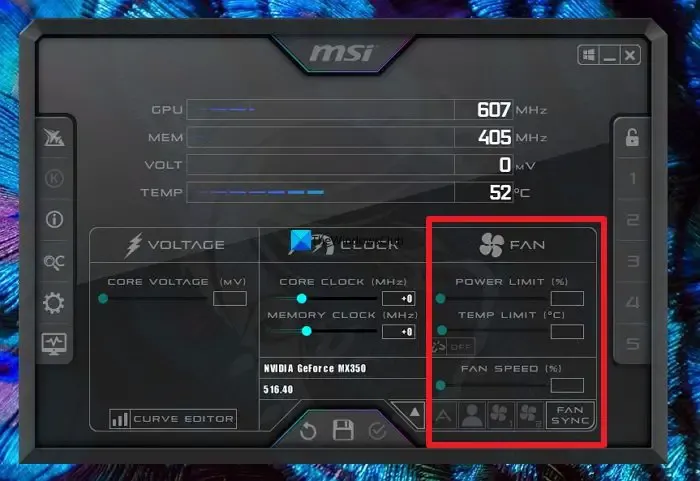
기본적으로 GPU 팬은 GPU가 지정된 온도를 기록할 때 실행을 시작하도록 설정됩니다. 온도에 도달하지 않으면 GPU를 식히기 위해 회전하지 않으며 MSI Afterburner와 같은 소프트웨어를 사용하여 팬 속도를 변경하여 팬을 작동시킬 수 있습니다. PC에 MSI Afterburner 소프트웨어를 설치합니다. 그런 다음 실행하고 FAN 탭 하단의 A 버튼을 클릭하십시오. 슬라이더를 이동하여 팬 속도를 조정할 수 있습니다. 속도를 원하는 수준으로 조정했으면 저장 아이콘을 클릭하여 변경 사항을 저장합니다.
AMD 카드가 있는 경우 AMD Radeon 소프트웨어를 사용하여 조정할 수 있습니다. 그것을 열고 성능 > 조정 > 사용자 지정으로 이동합니다. 그런 다음 팬 튜닝 및 고급 제어를 활성화하십시오. 팬이 작동하도록 값을 조정합니다.
5] GPU 드라이버 업그레이드
Windows 업데이트에 보류 중인 업데이트가 있는지 확인하고 GPU 드라이버를 업데이트하기 위한 선택적 업데이트가 있는지 확인 하십시오. 있는 경우 GPU 팬이 실행되지 않는 버그를 수정할 수 있으므로 설치하십시오.
6] GPU 팬 교체
위의 방법 중 어느 것도 효과가 없다면 문제는 GPU 팬 결함 때문일 수 있습니다. 새 것으로 교체하거나 판매자에게 연락하여 교체 또는 수리를 통해 문제를 해결할 수 있는지 확인해야 합니다.
GPU 팬이 작동하지 않을 때 문제를 해결할 수 있는 다양한 방법입니다.
GPU 팬이 다시 돌아가게 하려면 어떻게 해야 합니까?
GPU 팬은 GPU가 특정 온도에 도달하면 자동으로 회전하기 시작합니다. 어떤 이유로든 회전하지 않는 경우 모든 것이 정상인지 물리적으로 확인하고 GPU 업데이트를 확인하고 MSI Afterburner와 같은 도구에서 팬 속도를 조정해야 합니다.
GPU 팬이 회전해야 합니까?
예, GPU 팬은 GPU의 열을 식히기 위해 회전해야 합니다. GPU 팬의 기본 기능입니다. GPU가 오버클러킹되고 컴퓨터에서 실행되는 거대한 작업으로 가열될 때 회전해야 합니다. 회전하지 않으면 고정하고 회전하게 해야 합니다.


답글 남기기